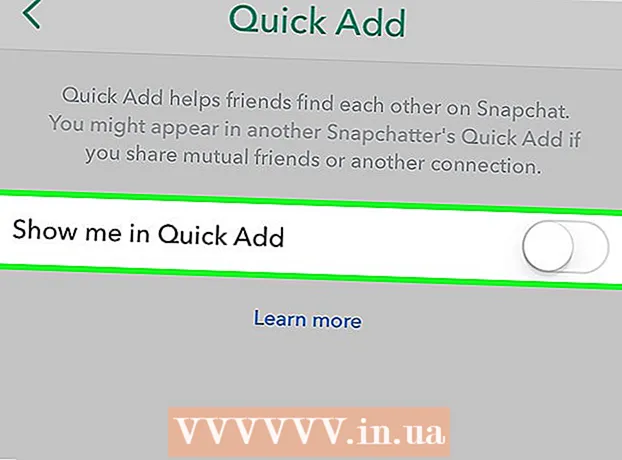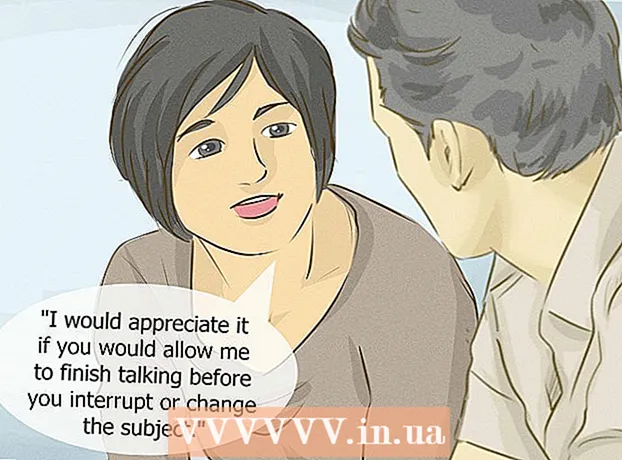Հեղինակ:
Gregory Harris
Ստեղծման Ամսաթիվը:
14 Ապրիլ 2021
Թարմացման Ամսաթիվը:
1 Հուլիս 2024

Բովանդակություն
Այս հոդվածում մենք ձեզ ցույց կտանք, թե ինչպես անջատել բոլոր խմբային ծանուցումները Messages- ում, WhatsApp- ում և Textra- ում Android սարքի վրա:
Քայլեր
Մեթոդ 1 3 -ից. Հաղորդագրություններ
 1 Գործարկեք Messages ծրագիրը: Սեղմեք աշխատասեղաններից մեկի կամ կապի աշխատասեղաններից մեկի կապույտ շրջանակում գտնվող սպիտակ խոսքի ամպի պատկերակին: Ձեր նամակագրությունների ցանկը կբացվի:
1 Գործարկեք Messages ծրագիրը: Սեղմեք աշխատասեղաններից մեկի կամ կապի աշխատասեղաններից մեկի կապույտ շրջանակում գտնվող սպիտակ խոսքի ամպի պատկերակին: Ձեր նամակագրությունների ցանկը կբացվի: - Եթե բացել եք որևէ նամակագրություն, սեղմեք «Հետ» կոճակը ՝ բոլոր նամակագրությունների ցանկին անցնելու համար:
 2 Կտտացրեք ցանկալի խմբային խոսակցությանը `այն բացելու համար:
2 Կտտացրեք ցանկալի խմբային խոսակցությանը `այն բացելու համար:- Հատուկ խոսակցություն գտնելու համար կտտացրեք վերին աջ անկյունում գտնվող խոշորացույցի պատկերակին:
 3 Կտտացրեք պատկերակին ՝ երեք ուղղահայաց կետերի տեսքով: Դուք կգտնեք այն վերին աջ անկյունում: Մենյու կբացվի:
3 Կտտացրեք պատկերակին ՝ երեք ուղղահայաց կետերի տեսքով: Դուք կգտնեք այն վերին աջ անկյունում: Մենյու կբացվի:  4 Հպեք Մարդիկ և կարգավորումները:
4 Հպեք Մարդիկ և կարգավորումները: 5 Տեղափոխեք «ificationsանուցումներ» տարբերակի կողքին գտնվող սահիկը դեպի Անջատված դիրք: Այն կդառնա մոխրագույն: Այսուհետ այս նամակագրության մասին ծանուցումներ չեն ստացվի:
5 Տեղափոխեք «ificationsանուցումներ» տարբերակի կողքին գտնվող սահիկը դեպի Անջատված դիրք: Այն կդառնա մոխրագույն: Այսուհետ այս նամակագրության մասին ծանուցումներ չեն ստացվի: - Notանուցումները ակտիվացնելու համար Տեղափոխեք «ificationsանուցումներ» տարբերակի կողքին գտնվող սահիկը «Միացված» դիրքի վրա:
Մեթոդ 2 -ից 3 -ը ՝ WhatsApp
 1 Գործարկեք WhatsApp- ը: Սեղմեք սպիտակ խոսափողի ստեղնին ՝ կանաչ խոսքի ամպի մեջ, աշխատասեղաններից մեկի կամ հավելվածի դարակում:
1 Գործարկեք WhatsApp- ը: Սեղմեք սպիտակ խոսափողի ստեղնին ՝ կանաչ խոսքի ամպի մեջ, աշխատասեղաններից մեկի կամ հավելվածի դարակում:  2 Հպեք sրույցներ: Այս ներդիրը կգտնեք վերին ձախ անկյունում; այն գտնվում է տեսախցիկի պատկերակի աջ կողմում: Ձեր նամակագրությունների ցանկը կբացվի:
2 Հպեք sրույցներ: Այս ներդիրը կգտնեք վերին ձախ անկյունում; այն գտնվում է տեսախցիկի պատկերակի աջ կողմում: Ձեր նամակագրությունների ցանկը կբացվի: - Եթե բացել եք անհարկի նամակագրություն, սեղմեք «Հետ» կոճակը ՝ բոլոր նամակագրությունների ցանկին անցնելու համար:
 3 Կտտացրեք ցանկալի խմբային զրույցին `այն բացելու համար:
3 Կտտացրեք ցանկալի խմբային զրույցին `այն բացելու համար:- Հատուկ խոսակցություն գտնելու համար կտտացրեք վերին աջ անկյունում գտնվող խոշորացույցի պատկերակին:
 4 Կտտացրեք պատկերակին ՝ երեք ուղղահայաց կետերի տեսքով: Դուք կգտնեք այն վերին աջ անկյունում: Մենյու կբացվի:
4 Կտտացրեք պատկերակին ՝ երեք ուղղահայաց կետերի տեսքով: Դուք կգտնեք այն վերին աջ անկյունում: Մենյու կբացվի:  5 Հպեք ընտրացանկում «Ոչ մի ծանուցում»: Բացվող պատուհան կբացվի:
5 Հպեք ընտրացանկում «Ոչ մի ծանուցում»: Բացվող պատուհան կբացվի:  6 Ընտրեք այն ժամանակահատվածը, որի ընթացքում ծանուցումները կփակվեն: Լուռ պատուհանում ընտրեք 8 ժամ, 1 շաբաթ կամ 1 տարի:
6 Ընտրեք այն ժամանակահատվածը, որի ընթացքում ծանուցումները կփակվեն: Լուռ պատուհանում ընտրեք 8 ժամ, 1 շաբաթ կամ 1 տարի:  7 Ապընտրեք նշումների ցուցադրման կողքին գտնվող վանդակը: Դուք կգտնեք այն Լուռ պատուհանի ներքևում:
7 Ապընտրեք նշումների ցուցադրման կողքին գտնվող վանդակը: Դուք կգտնեք այն Լուռ պատուհանի ներքևում:  8 Հպեք OK: Այս կոճակը կգտնեք պատուհանի ներքևի աջ անկյունում: Կատարված փոփոխությունները կպահվեն: Այսուհետ այս նամակագրության մասին ծանուցումները չեն գա (ընտրված ժամանակահատվածի ընթացքում):
8 Հպեք OK: Այս կոճակը կգտնեք պատուհանի ներքևի աջ անկյունում: Կատարված փոփոխությունները կպահվեն: Այսուհետ այս նամակագրության մասին ծանուցումները չեն գա (ընտրված ժամանակահատվածի ընթացքում): - Notանուցումները ակտիվացնելու համար կտտացրեք երեք կետերի պատկերակին, այնուհետև ընտրացանկից ընտրեք «notանուցումներով»:
Մեթոդ 3 3 -ից ՝ Textra
 1 Գործարկեք Textra ծրագիրը: Սեղմեք պատկերակին `երկու սպիտակ հորիզոնական գծերի տեսքով` կապույտ խոսքի ամպի ներսում `աշխատասեղաններից մեկի վրա կամ կիրառման տողում: Ձեր նամակագրությունների ցանկը կբացվի:
1 Գործարկեք Textra ծրագիրը: Սեղմեք պատկերակին `երկու սպիտակ հորիզոնական գծերի տեսքով` կապույտ խոսքի ամպի ներսում `աշխատասեղաններից մեկի վրա կամ կիրառման տողում: Ձեր նամակագրությունների ցանկը կբացվի: - Եթե բացել եք որևէ նամակագրություն, սեղմեք «Հետ» կոճակը ՝ բոլոր նամակագրությունների ցանկին անցնելու համար:
 2 Կտտացրեք ցանկալի խմբային խոսակցությանը `այն բացելու համար:
2 Կտտացրեք ցանկալի խմբային խոսակցությանը `այն բացելու համար:- Հատուկ խոսակցություն գտնելու համար կտտացրեք վերին աջ անկյունում գտնվող խոշորացույցի պատկերակին:
 3 Հպեք պատկերակին
3 Հպեք պատկերակին  . Դուք կգտնեք այն վերին աջ անկյունում: Chatրուցարանի ընտրանքները ցուցադրվում են, և էկրանի վերևում հայտնվում է գործիքագոտի:
. Դուք կգտնեք այն վերին աջ անկյունում: Chatրուցարանի ընտրանքները ցուցադրվում են, և էկրանի վերևում հայտնվում է գործիքագոտի:  4 Կտտացրեք զանգի պատկերակին: Այն կգտնեք էկրանի վերևում գտնվող կոճակի և աղբարկղի պատկերակների կողքին: Սա անջատելու է խմբային զրույցը. էկրանի ներքևում կհայտնվի ծանուցում, որում նշվում է, որ զրույցն անջատված է:
4 Կտտացրեք զանգի պատկերակին: Այն կգտնեք էկրանի վերևում գտնվող կոճակի և աղբարկղի պատկերակների կողքին: Սա անջատելու է խմբային զրույցը. էկրանի ներքևում կհայտնվի ծանուցում, որում նշվում է, որ զրույցն անջատված է: - Chatրույցը միացնելու համար կտտացրեք զանգի պատկերակին: